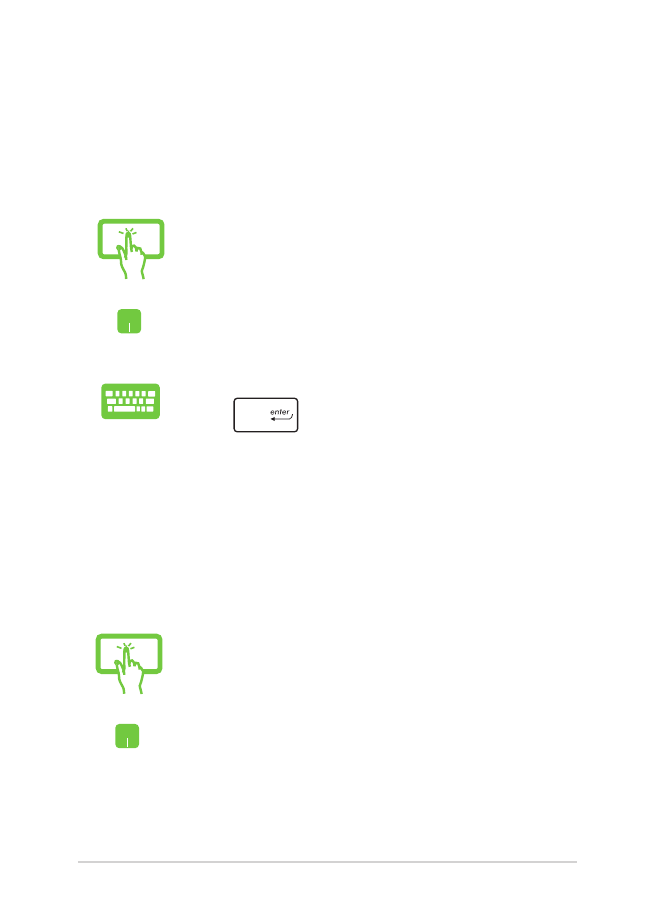
Menyesuaikan aplikasi Windows®
Anda dapat memindahkan, mengubah ukuran, menghapus sematan,
atau menyematkan aplikasi ke panel tugas dari menu Start (Mulai)
menggunakan langkah-langkah berikut:
Memindahkan aplikasi
Ketuk dan tahan aplikasi, lalu tarik dan lepas ke lokasi
baru.
Arahkan penunjuk mouse ke aplikasi, lalu tarik dan lepas
aplikasi ke lokasi baru.
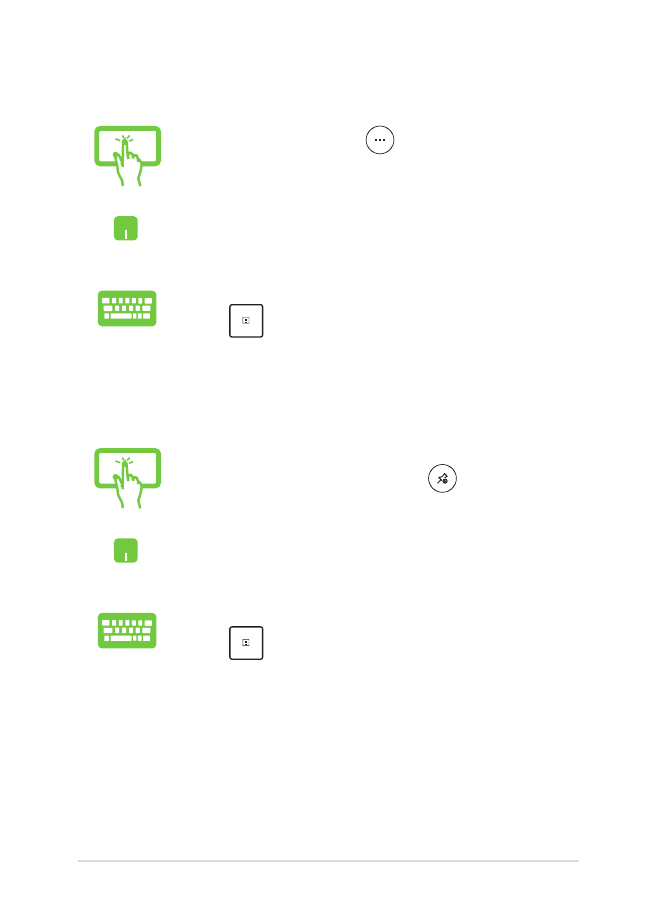
Panduan Pengguna Elektronik PC Notebook
53
Menghapus sematan aplikasi
Tekan terus aplikasi, lalu ketuk ikon
.
Arahkan penunjuk mouse ke aplikasi, klik kanan, lalu klik
Unpin from Start (Hapus Sematan dari Menu Mulai).
Gunakan tombol panah untuk menavigasi ke aplikasi.
Tekan
, lalu pilih Unpin from Start (Hapus
Sematan dari Menu Mulai).
Mengubah ukuran aplikasi
Tekan terus aplikasi, ketuk
, lalu pilih ukuran ubin
aplikasi.
Arahkan penunjuk mouse ke aplikasi, klik kanan, klik
Resize (Ubah ukuran), lalu klik ukuran ubin aplikasi.
Gunakan tombol panah untuk menavigasi ke aplikasi.
Tekan
, pilih Resize (Ubah ukuran), lalu pilih
ukuran ubin aplikasi.
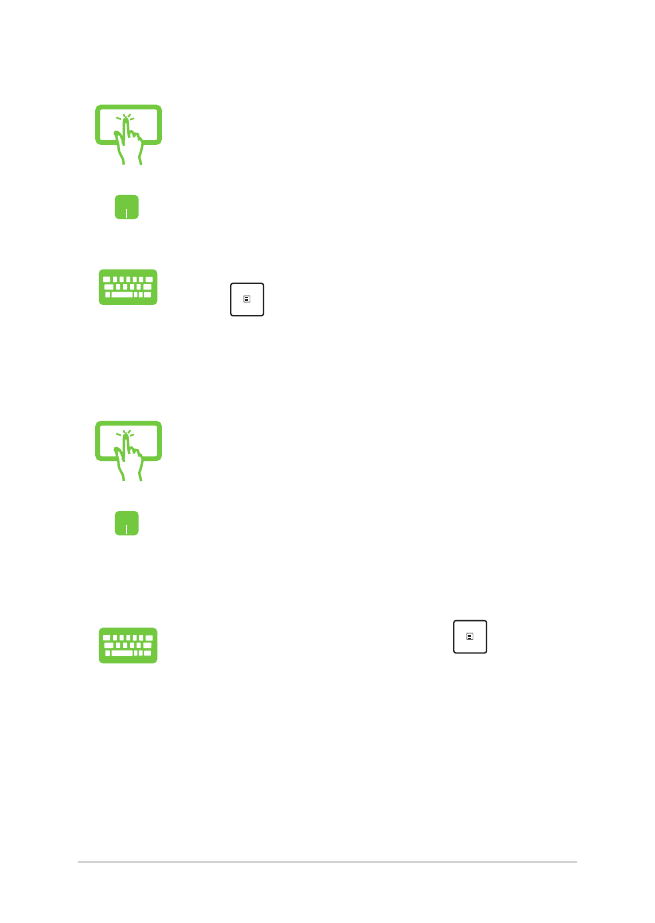
54
Panduan Pengguna Elektronik PC Notebook
Menyematkan aplikasi lainnya ke menu Start (Mulai)
Dari All apps (Semua aplikasi), tekan terus aplikasi
yang akan ditambahkan ke menu Start (Mulai), lalu
ketuk Pin to Start (Sematkan ke Menu Mulai).
Dari All apps (Semua aplikasi), arahkan penunjuk
mouse ke aplikasi yang akan ditambahkan ke menu
Start (Mulai), klik kanan, lalu klik Pin to Start (Sematkan
ke Menu Mulai).
Dari All apps (Semua aplikasi), tekan
pada
aplikasi yang akan ditambahkan ke menu Start (Mulai),
lalu pilih Pin to Start (Sematkan ke Menu Mulai).
Menyematkan aplikasi ke panel tugas
Tekan terus aplikasi, lalu ketuk Pin to taskbar (Sematkan
ke panel tugas).
Arahkan penunjuk mouse ke aplikasi, klik kanan, lalu klik
Pin to taskbar (Sematkan ke panel tugas).
Gunakan tombol panah untuk menavigasi ke aplikasi.
Tekan
, lalu pilih Pin to taskbar (Sematkan ke
panel tugas).
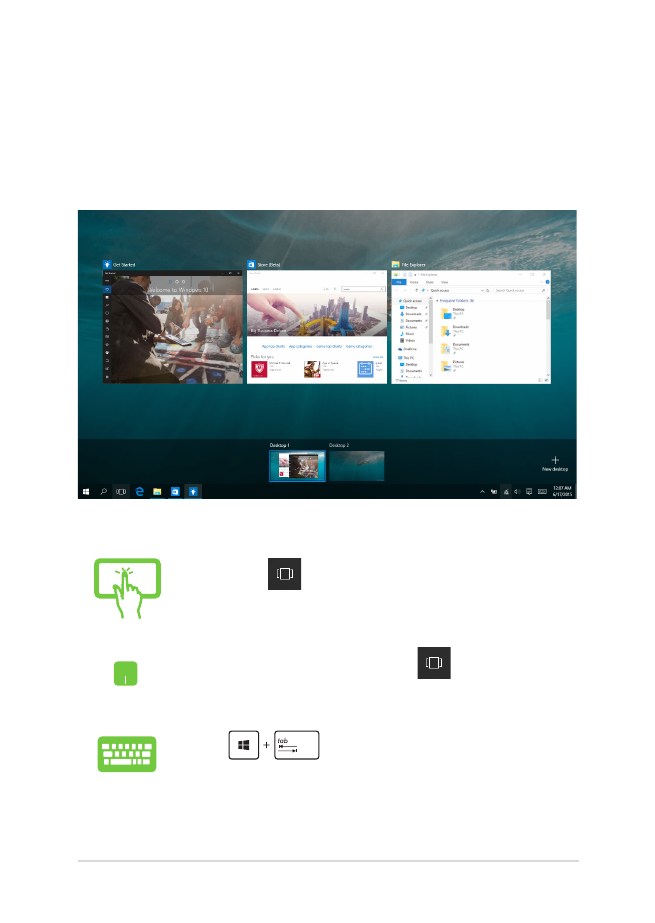
Panduan Pengguna Elektronik PC Notebook
55